显示隐藏文件夹,显示隐藏文件怎么设置
时间:2022-03-22阅读量:作者:大白菜
显示隐藏文件怎么设置?很多小伙伴的电脑里面有小秘密,不想让别人看到或发现,于是就把文件夹隐藏了起来。当然,还有一种情况是,操作系统自动隐藏了一些文件,目的是防止你误
显示隐藏文件怎么设置?很多小伙伴的电脑里面有小秘密,不想让别人看到或发现,于是就把文件夹隐藏了起来。当然,还有一种情况是,操作系统自动隐藏了一些文件,目的是防止你误删。但是,我们在哪里才能找出这些隐藏起来的文件夹呢?下面带大家看一下显示隐藏文件夹的方法。
显示隐藏文件怎么设置
方法一:win10显示隐藏文件夹
1、 打开“此电脑”,选择“查看”,勾选“隐藏的项目”即可显示出被隐藏的文件(夹)。
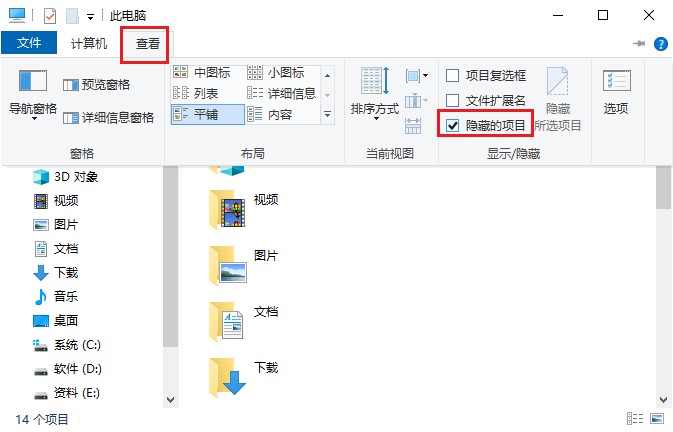
2、如果查看菜单下没有“隐藏的项目”,请点击“查看”—“选项”。
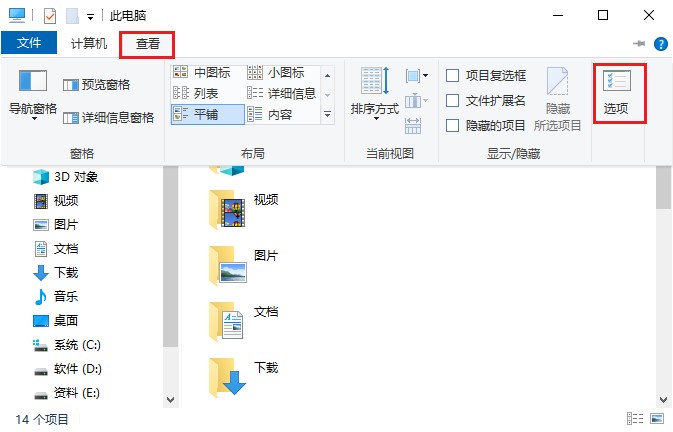
3、切换到“查看”选项卡,选中“显示隐藏的文件、文件夹和驱动器”,点击“应用”和“确定”。
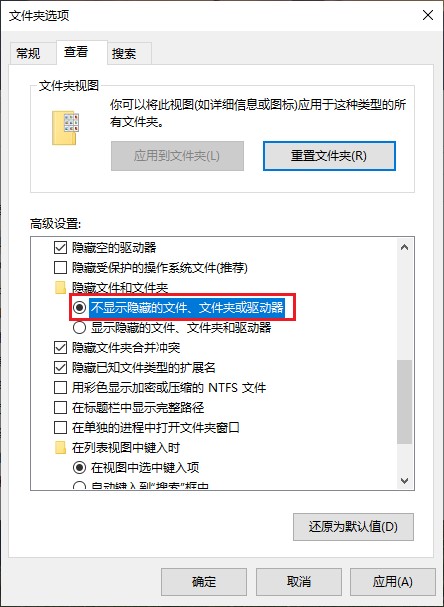
4、如果要查看的是被隐藏的系统文件(夹),请取消选中上图中的“隐藏受保护的操作系统文件(推荐),并忽略系统弹出的警告。
方法二:win7显示隐藏文件夹
1、单机“开始”,选择“计算机”。
2、点击“组织”,选择打开“文件夹和搜索选项”。
3、点击“查看”,在高级设置窗口中,找到“显示隐藏的文件、文件夹或驱动器”,将前面的选择取消,然后点击“确定”。
4、这时电脑的隐藏文件和文件夹都显示出来了。
以上是跟大家分享的显示隐藏文件夹,显示隐藏文件怎么设置的教程。需要注意,系统隐藏文件显示出来之后,有被误删的风险,所以查看或者修改后,可以按照上面的方法再次隐藏好这些文件夹,希望这篇教程可以提供帮助噢。